相信很多朋友都遇到过以下问题,就是win8连接不了蓝牙鼠标的处理操作讲解。针对这个问题,今天手机之家小编就搜集了网上的相关信息,给大家做个win8连接不了蓝牙鼠标的处理操作讲解的解答。希望看完这个教程之后能够解决大家win8连接不了蓝牙鼠标的处理操作讲解的相关问题。
win8连接不了蓝牙鼠标?本节就介绍了win8连接不了蓝牙鼠标的处理操作,还不了解的朋友就跟着小编学习一下吧,希望对你们有所帮助。
win8连接不了蓝牙鼠标的处理操作讲解

1、按win+r进入运行窗口,输入“services.msc”,回车即可,如图所示:
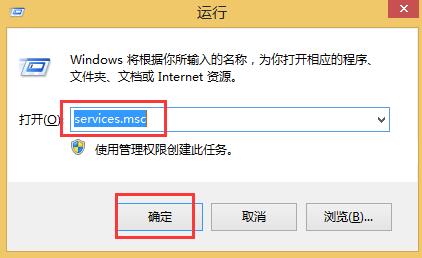
2、在窗口中,找到bluetooth选项,双击打开,如图所示:
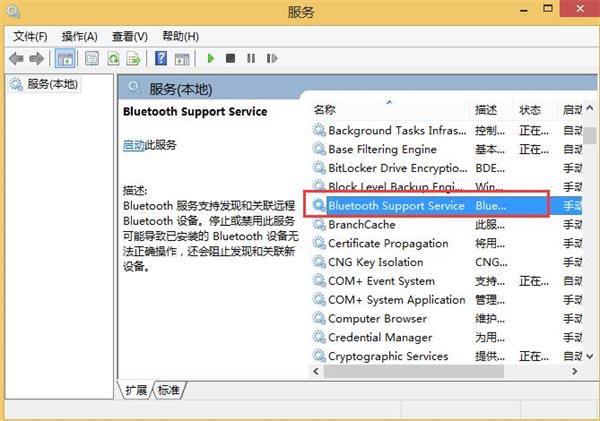
3、在界面中将启动类型改为“自动”,点击“启动”,最后点击“确定”,如图所示:
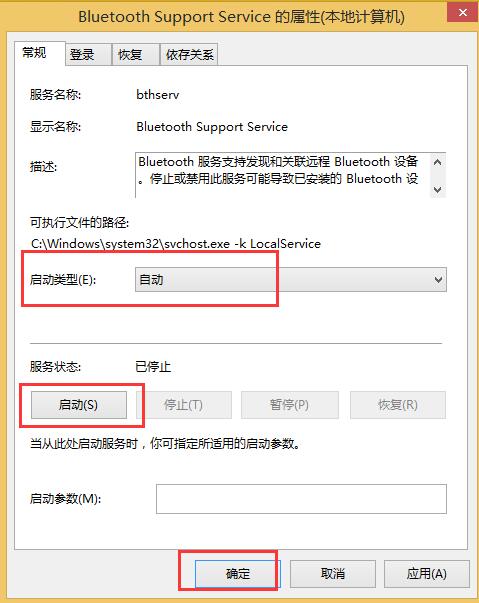
上文就讲解了win8连接不了蓝牙鼠标的处理操作过程,希望有需要的朋友都来学习哦。